
Tá roinnt modhanna oibriúcháin ag córas oibriúcháin Windows 7 a chuireann an t-úsáideoir ar fáil don úsáideoir d'fheidhmiúlacht na gcineálacha éagsúla. I measc na gcineálacha reatha go léir tá modh tástála ann freisin, agus is é an ghné ná an fíordheimhniú a bhaineann le fíordheimhniú agus sínithe digiteacha na dtiománaithe a dhícheangal. Mar gheall air seo, tá inscríbhinn chuí le feiceáil i gcúinne an deasc, ach méadaíonn sé freisin an baol ionfhabhtaithe le víris agus le suiteáil randamach bogearraí neamhfheolaithe. Dá bhrí sin, mura raibh sé ar intinn ag an úsáideoir modh dá leithéid a rith, is gá dul amach as. Roghanna atá ar fáil chun an tasc seo a réiteach, ba mhaith linn tuilleadh a léiriú.
Fágfaimid ón modh tástála i Windows 7
Arís eile, soiléirímid nach léiríonn ach an inscríbhinn sa chúinne íochtarach ar dheis den deasc seoladh an mhodh tástála. Oibríonn an OS féin ar an mbealach céanna mar atá sa ghnáthmhodh, cé is moite de na gnéithe a luaitear thuas. Dá bhrí sin, ní chuireann an cineál feidhmiúcháin isteach ar an úsáideoir, ach uaireanta cuireann an t-inscríbhinn isteach nó fiú ag cur isteach air. Má tá modh ar leith ann do Windows 10, a ligeann duit comhartha uisce a cheilt, tá sé as láthair sna seacht gcinn. Níl ann ach na bealaí seo a leanas a úsáid.Má bhí an inscríbhinn le feiceáil ar an líne ordaithe, a dúirt muid thuas, is féidir leat an t-iarratas seo a dhúnadh go sábháilte agus an ríomhaire a atosú ionas go dtiocfaidh na hathruithe i bhfeidhm. Seachas sin, taispeánfar fógra earráide ar an scáileán. Ansin lean an modh seo a leanas.
Modh 2: Seiceáil Síniú Síniú Tiománaithe Digiteach Breise
Ní i gcónaí, tugann an chéad mhodh torthaí dlite, toisc go bhfuil an t-úsáideoir ag tabhairt aghaidh ar an ngá le gníomh breise amháin a dhéanamh, atá le fíorú sínithe digiteacha na dtiománaithe a ghníomhachtú de láimh sula bhfágann tú an modh tástála. Ón gcéad mhodh, tá sé seo beagnach aon rud difriúil, ní chuirtear ach céim amháin leis.
- Rith an líne ordaithe ar an sampla céanna a chonaic tú níos luaithe nuair a chuireann tú isteach an t-ordú logála BCDEDIT.EXE -SET a chumasú_interity_Checks.
- Ní mór duit teachtaireacht a fheiceáil go raibh an oibríocht críochnaithe go rathúil.
- Ina dhiaidh sin, scríobh slonn ar an eolas bcdedit.exe -set a thástáil as agus brúigh an eochair Iontrála.
- Anois in ionad an earráid, ba cheart an inscríbhinn is mó a bhfuil meas a bheith air.
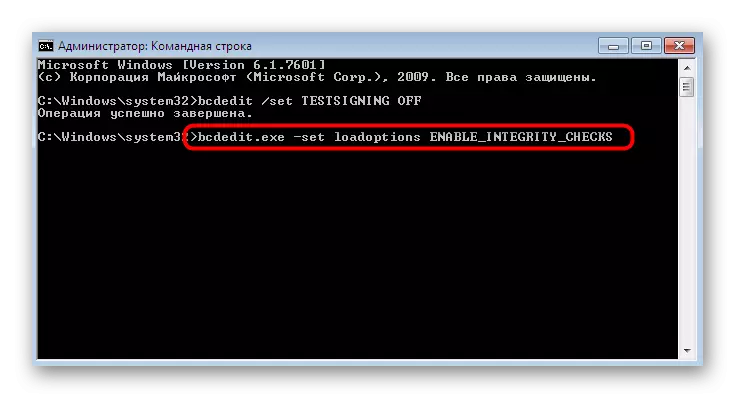



Atosaigh an ríomhaire chun seisiún nua a thosú. Má tharla earráid le linn an mhodha seo, cabhróidh cumraíocht bhreise BIOS nó UEFI leat, agus inseoimid duit faoi.
Fadhbanna a réiteach le haschur ón modh tástála i Windows 7
I bhformhór na gcásanna, cabhraíonn an dá rogha thuas chun an modh tástála oibríochta a fhágáil agus dul go dtí gnáth-idirghníomhaíocht leis an gcóras oibriúcháin láithreach. Mar sin féin, d'fhéadfadh roinnt úsáideoirí fadhbanna áirithe a bheith acu ar gá aghaidh a thabhairt orthu ar leithligh.
Díchumasaigh "Tosaithe Secure"
I BIOS nó UEFI, tá an fheidhm tosaithe slán i láthair faoi láthair, a chuireann cosc ar an OS neamhúdaraithe nó íoslódáil bogearraí le linn thús an ríomhaire. Uaireanta bíonn sé mar thoradh ar an bhfíric nach n-athraíonn an t-úsáideoir an cumraíocht íoslódála a athrú de láimh. Sa chás seo, moltar an uirlis seo a dhíchumasú ar feadh tamaill, a tharlaíonn mar seo:
- Nuair a bhíonn ríomhaire á reáchtáil agat, téigh go BIOS nó UEFI. Is féidir lámhleabhair mhionsonraithe ar an ábhar seo a fháil inár n-ábhar eile trí chliceáil ar an nasc thíos.
- Cuir isteach saigheada méarchláir le bogadh idir míreanna roghchlár. Ní mór duit dul isteach i "slándáil" nó "cumraíocht córais", "fíordhúlú", "príomh-" (braitheann an t-ainm ar an leagan BIOS), áit a bhfaigheann tú an mhír tosaithe slán. Bog an fheidhm go dtí an stát "faoi mhíchumas" ("faoi mhíchumas").
- Má dhéileálann tú le UEFI nua-aimseartha, díreach leis an luch, téigh go dtí "tosaithe" agus faigh an mhír chéanna le stopadh.
- Ar chríochnú, ná déan dearmad na hathruithe a chur i bhfeidhm trí chliceáil ar F10.
Léigh níos mó: Bealach isteach chuig an BIOS ar an ríomhaire

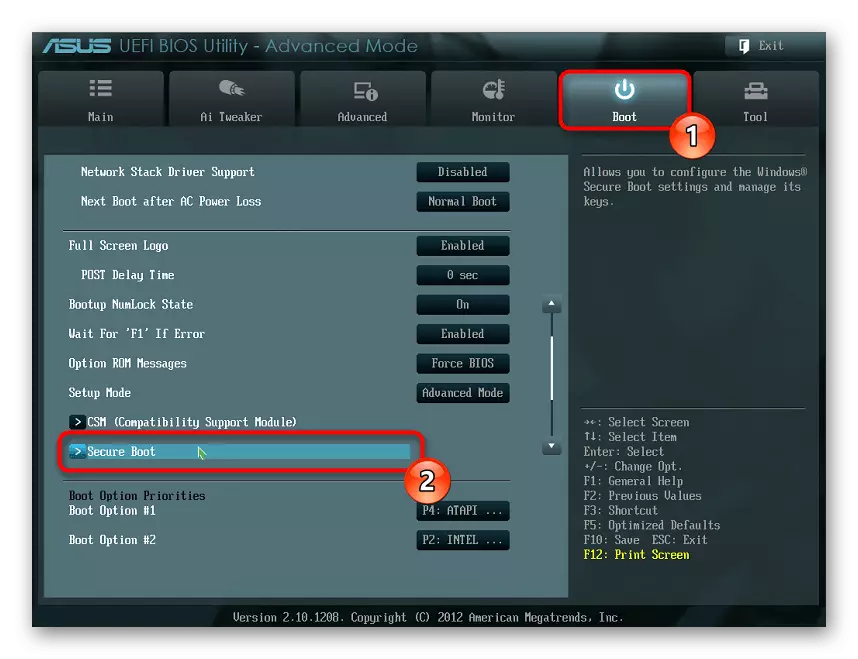
Más mian leat, is féidir leat am ar bith ar ais chun an ghné seo a chumasú má mheasann tú go bhfuil sé riachtanach.
Seiceáil ríomhaire le haghaidh víris
Go minic, ní athraíonn úsáideoirí go modh tástála ar a gcuid féin, agus chuir sé i bhfeidhm go huathoibríoch é nuair a uasghrádú, bogearraí a shuiteáil nó mar gheall ar theipeanna córais. I gcásanna áirithe, tá a leithéid de chumraíocht leagtha le víris atá san áireamh ar ríomhairí pearsanta. Cuireann siad isteach ar an suíomh a athrú. Dá bhrí sin, nuair a bhíonn earráidí le réiteach an sprioc, moltar an gléas a sheiceáil le haghaidh comhaid mailíseacha agus iad a bhaint go léir, agus ansin fág an modh tástála. Léigh tuilleadh faoi san Airteagal seo chugainn.
Léigh tuilleadh: Troid Víris Ríomhaire
Anois tá tú eolach ar an nós imeachta aschuir ón modh tástála i Windows 7. Mar is féidir leat a fheiceáil, déantar é i níos lú ná nóiméad, agus is féidir na fadhbanna go léir a tháinig chun cinn a shocrú go tapa trí ghnáthoibriú an OS a ionsamhlú.
